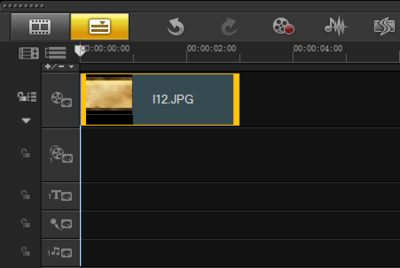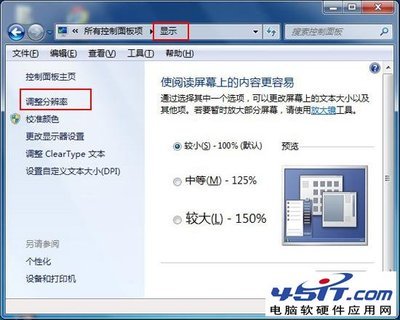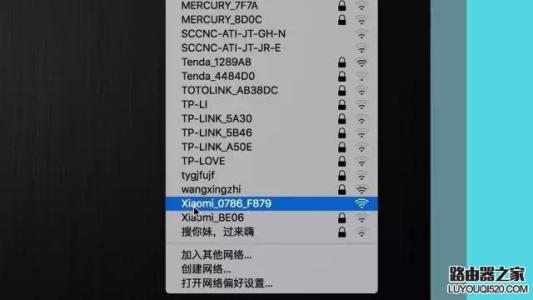这里就主要的讲一下
这个虽然有许多设置,但是基本上都不用去动它
要SBSettings的最终目的是为了方便各种开关
怎么下载SBSettings大家也都知道,不说了
目前版本为5.2.1
【iphone4】SBSettings在通知中心设置使用教程――工具/原料
sbsetting【iphone4】SBSettings在通知中心设置使用教程――步骤/方法
1.打开程序第一个为主开关。打开下边Dropdown Window为下拉窗口
这个主要是在ios4时用的
ios5可以移植到通知栏
不用开下拉窗口的设置
往下翻,找到IOS 5+ Notification
这个就是在IOS5下拉通知栏中的设置了
第一个为开关,关了后通知栏就不会显示
第二个为单独的选择(就是你想要显示什么还有不想显示什么可以开启这个来设置,关闭的话默认全开,下边会讲)
第三个就是进去选了(还是下边再讲)
第四个为主题选择
第五个默认不用管它..
--------------------------------------------------------------------------------
2.这个进去后就是可以自己设置想要什么开关了.我一般选的就是3G(有时候用联通卡)、飞行模式、亮度调节、蜂窝数据、WIFI、定位、
下边还有蓝牙、快速笔记、进程等等,根据自己的需要选择选择完后可以排列在通知栏中前后的位置
不多讲了
--------------------------------------------------------------------------------
3.主题模式的选择
这里一共6个,打钩的就是当前正在使用的主题我选的为第四个,非常漂亮的主题=。=
【iphone4】SBSettings在通知中心设置使用教程_sbsettings设置
--------------------------------------------------------------------------------
4.这个设置默认不用动它
--------------------------------------------------------------------------------
5.以上设置完成后,按home退出,手机会自动注销,然后等注销完
进设置-通知-不在通知中心-找到SBSettings-打开即可
--------------------------------------------------------------------------------
6.退出后,现在下拉通知栏,就可以看到了,直接在通知栏中开关3g蜂窝wifi等.
可以左右滑动...很方便了吧
【iphone4】SBSettings在通知中心设置使用教程_sbsettings设置
7.最后附上一款漂亮的sbs主题(仿ios5开关按钮)
下载地址在我的博客 参考资料里有
请下载后解压将主题文件夹放入var/mobile/Library/SBSettings/Themes 即可
【iphone4】SBSettings在通知中心设置使用教程――注意事项
如有什么不懂的问题 请到我的博客提问 我会给大家解答
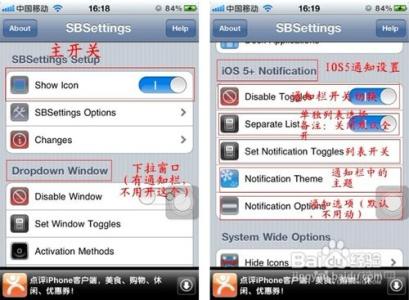
 爱华网
爱华网